- Författare Jason Gerald [email protected].
- Public 2023-12-16 11:40.
- Senast ändrad 2025-01-23 12:47.
IDX är ett indexfilformat som används i Windows -operativsystemet för att påskynda sökprocessen i en databas eller för att snabbt hämta och organisera filer i en katalog. IDX -filer används också ofta på DVD -skivor och filmfiler som innehåller undertexter. De flesta Windows- och Mac -datorer öppnar automatiskt IDX -filen med programmet som filen kom ifrån. Men om en IDX -fil inte öppnas på din dator kan du försöka öppna filen med VLC -programmet från VideoLAN, som kan öppna de flesta typer av IDX -filer.
Steg
Metod 1 av 2: Öppna IDX -filer
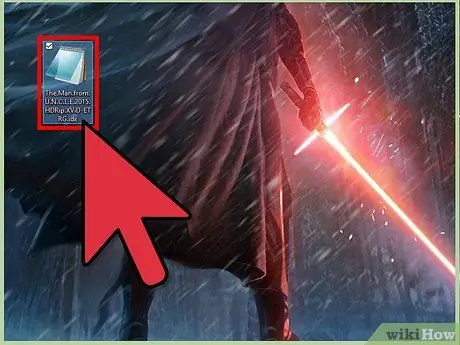
Steg 1. Dubbelklicka på IDX -filen
Denna fil öppnas automatiskt. I Windows öppnas det med Anteckningar -programmet; på Mac OS X öppnas den med TextEdit -programmet.
Om IDX -filen inte öppnas fortsätter du till nästa steg

Steg 2. Högerklicka på IDX-filen och klicka sedan på "Öppna med"
I Mac OS X klickar du på "Hämta information" och sedan på "Öppna med"
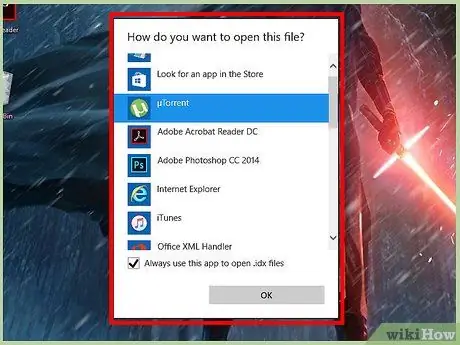
Steg 3. Välj ett textredigeringsprogram som är tillgängligt på din dator
Du kan till exempel använda WordPad, Anteckningar eller TextEdit. Dessa program är textredigeringsprogram som kan öppna IDX -filer.
Om IDX -filen du vill öppna fortfarande inte öppnas fortsätter du till nästa steg
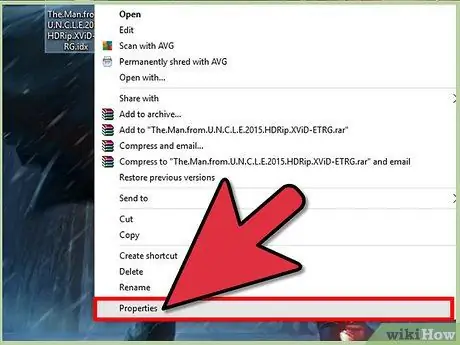
Steg 4. Högerklicka på IDX-filen och välj "Egenskaper" eller "Hämta information"
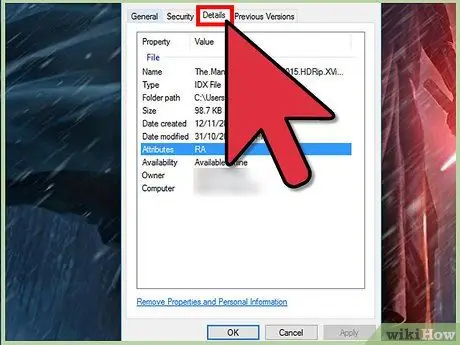
Steg 5. Titta på filinformationen för att bestämma ursprunget för IDX -filen
Vissa IDX -filer kan öppnas med programmet som skapade dem. Om IDX -filen till exempel kommer från Microsoft Outlook Express kan du köra programmet Outlook Express på din dator och försöka öppna IDX -filen med det programmet.
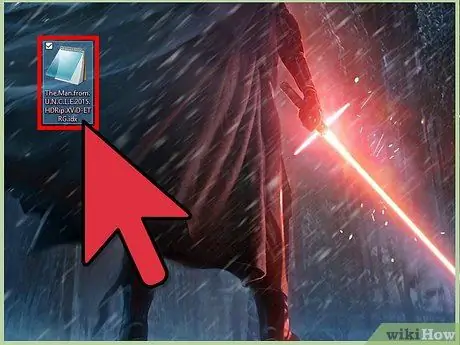
Steg 6. Kör programmet som skapade IDX -filen och försök sedan öppna IDX -filen genom det programmet
Om IDX -filen fortfarande inte öppnas följer du stegen i den andra metoden i den här artikeln. Programmet som kommer att användas är VLC Player från VideoLAN
Metod 2 av 2: Använda VLC Media Player från VideoLAN
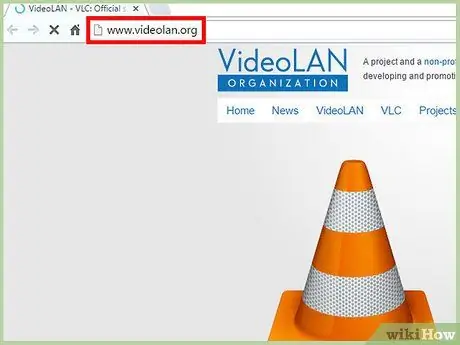
Steg 1. Gå till den officiella VideoLAN -webbplatsen på
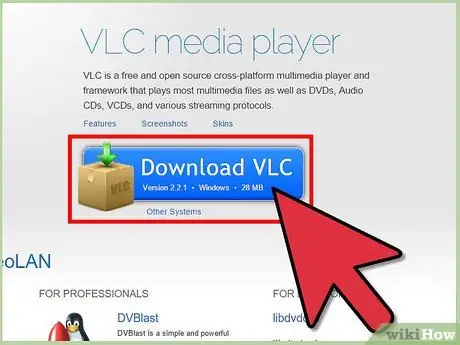
Steg 2. Välj alternativet för att ladda ner VideoLAN VLC Media Player till din Windows- eller Mac -dator
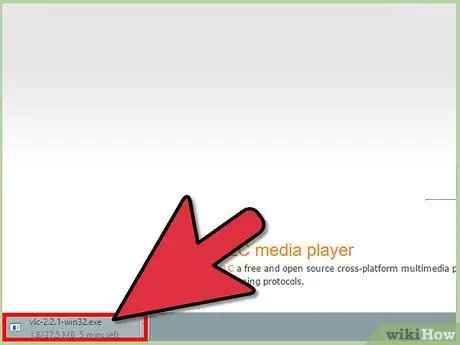
Steg 3. Dubbelklicka på installationsfilen för att starta VideoLAN-installationsprogrammet och följ sedan stegen för att installera programmet på din dator
När installationen är klar körs programmet omedelbart.
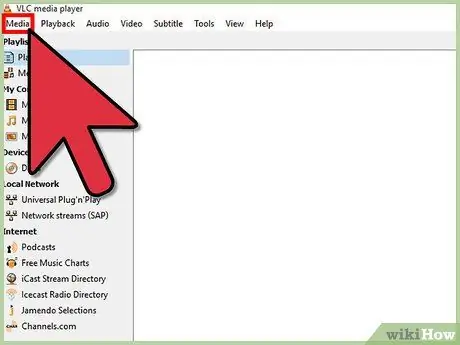
Steg 4. Klicka på "Media" högst upp i VideoLAN -fönstret och välj sedan "Öppna fil"
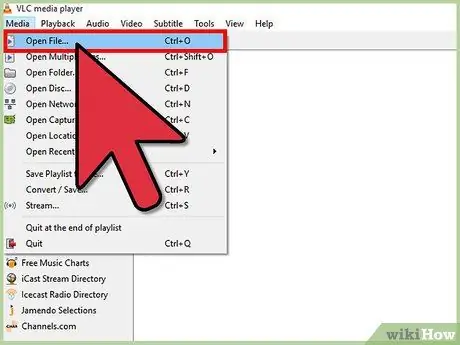
Steg 5. Klicka på "Bläddra" och välj sedan den IDX -fil du vill öppna
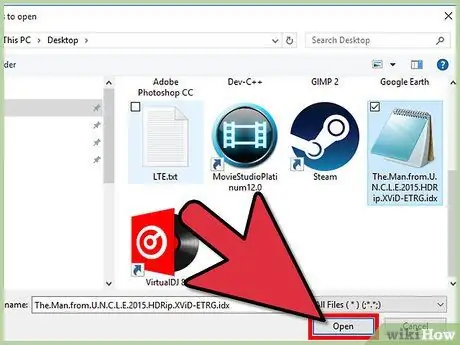
Steg 6. Välj IDX -filen och klicka sedan på "Öppna"
IDX -filen du valde öppnas och visas i VLC Media Player.
Tips
- För det mesta, om din dator inte har ett program som kan öppna IDX -filtyper, öppnas den inte. Det mest effektiva sättet att öppna en IDX -fil är att bestämma dess ursprung och öppna filen med programmet som skapade den.
- Om du vill prova ett alternativt tredjepartsprogram för att öppna IDX-filer kan du också använda Cyberlink's PowerDVD, som du kan ladda ner från https://www.cyberlink.com/downloads/trials/powerdvd-ultra/download_en_US.html. När detta skrivs är programmet inte gratis, men det ger en 30 dagars provperiod som du kan använda för att öppna IDX -filer.






